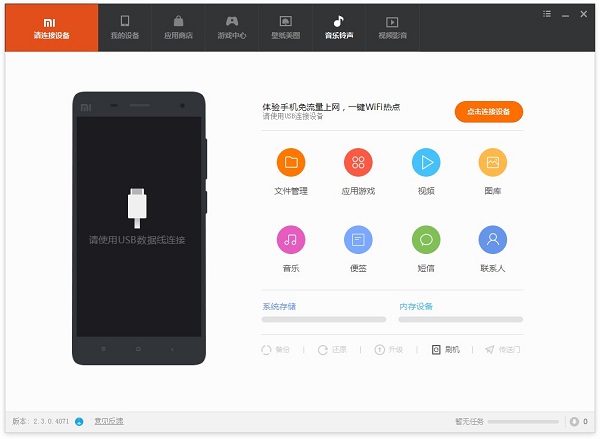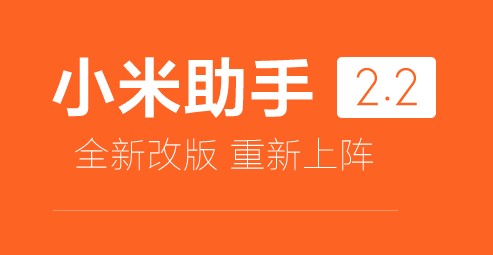小米手机助手电脑版一款专业的手机管理辅助工具,由小米公司推出,后续的使用性能还是比较有保障的,例如手机备份、软件更新、资源下载等等。小米手机助手官方版可为用户提供一站式的服务,可自动检测系统是否需要更新,而且还会在取得用户同意的情况下进行升级,这点非常贴心。
小米手机助手最新版致力于带给用户优质的使用体验,所以强大的资源库内囊扩了超多正版软件,用户可根据自己的需求放心下载。本站提供小米手机助手电脑版的最新下载方式,欢迎大家的下载~
小米手机助手电脑版功能介绍
快速升级MIUI
一键式操作升级系统,安全高效。
安全备份
可以将资料备份至电脑,安全便捷。
共享网络
手机连接电脑即可上网,快速下载。
丰富资源下载
提供最新最全的应用、游戏、壁纸、音乐等,应有尽有。
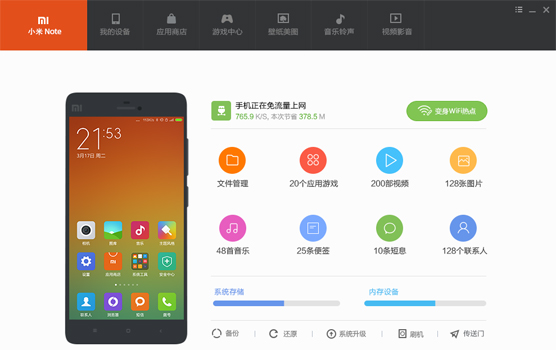
小米手机助手电脑版软件特色
1.手机系统升级:升级小米手机系统MIUI,完成下载,拷贝,刷机这一过程。
2.备份与还原:该功能与手机端的备份功能类似,不过可以将备份数据放置在PC上,节省更多手机空间。
3.共享上网:用手机连接PC后,开启共享上网,手机就可以通过PC访问网络。
4.管理手机应用软件:该功能可以下载或卸载小米手机的应用软件。
小米手机助手电脑版安装步骤
一、在本站下载最新版的小米助手安装包,双击运行。
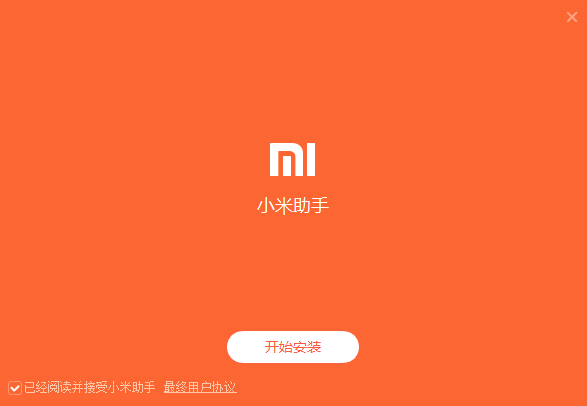
二、点击开始安装,软件就会自动运行开始安装,安装完成后就可以使用软件啦。
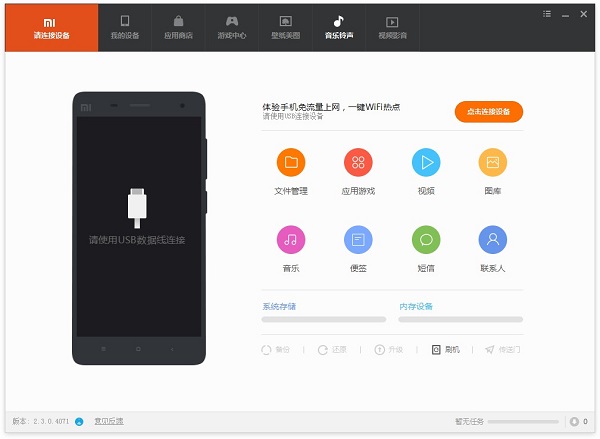
小米手机助手电脑版使用方法
1、安装完成后开启小米手机助手,登录小米账号,手机开启 USB 调试和 USB 安装后连接电脑
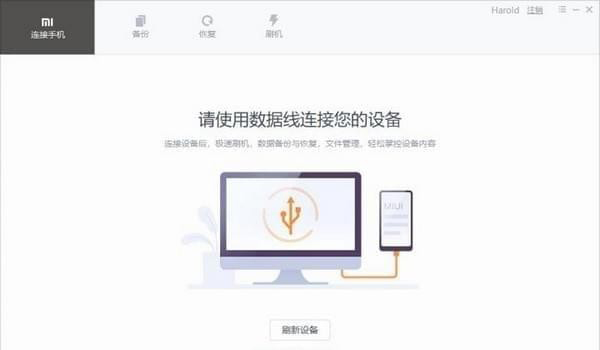
2、设置我的设备→全部参数→连续点击MIUI 版本直至提示“您现在处于开发者模式! ”→返回设置首页→更多设置→开发者选项→打开USB 调试开关和USB 安装

注: USB 安装需要登录小米账号并保证手机中已插入 SIM 卡。
3、全新重构、全新设计的小米助手主界面,备份、恢复、刷机功能位于软件主页面上方。主页面还可以查看设备型号,MIUI版本,序列号,安卓版本,Root权限等信息。
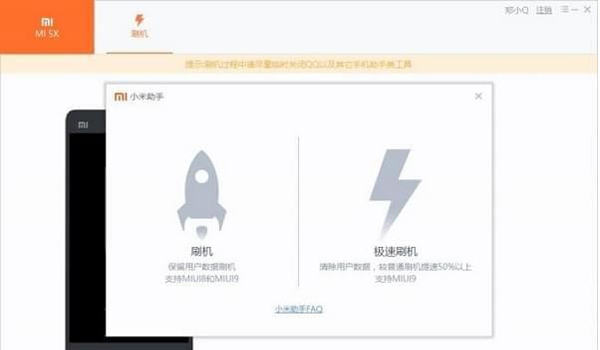
4、在刷机界面连接小米手机需要您将手机在关机状态下,按电源键和音量加3秒进入recovery,在手机的recovery界面选择连接小米助手。将手机与电脑用USB线连接,小米助手将自动识别并连接手机。
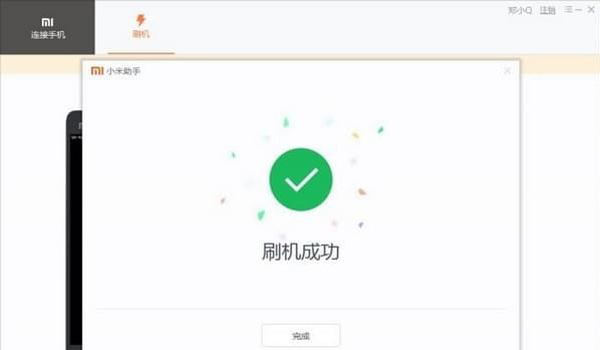
5、接下来小米助手将会进行刷机包下载和刷机操作,在此过程中切勿断开手机连接。出现刷机成功提示页面就刷机成功啦,等待手机自动重启成功后,就可以体验到最新版MIUI的新功能了。
小米手机助手电脑版使用技巧
一、小米手机助手使用非常简单,在电脑中安装软件之后,将小米手机与电脑连接,之后打开小米助手就可以了。如下图:
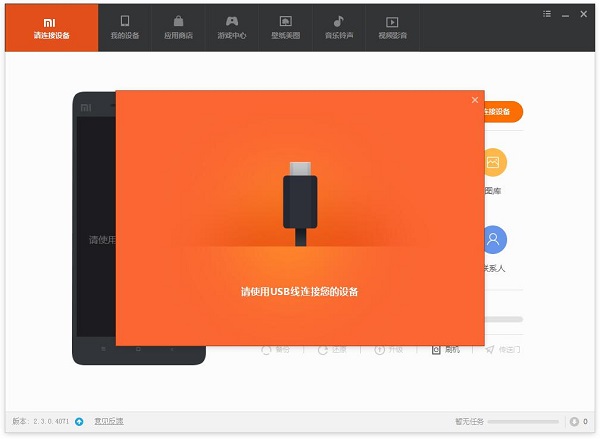
二、进入小米手机助手的应用管理页面后,就可以非常方便的增删、导出、查看应用详情,便捷的管理手机里的资源。
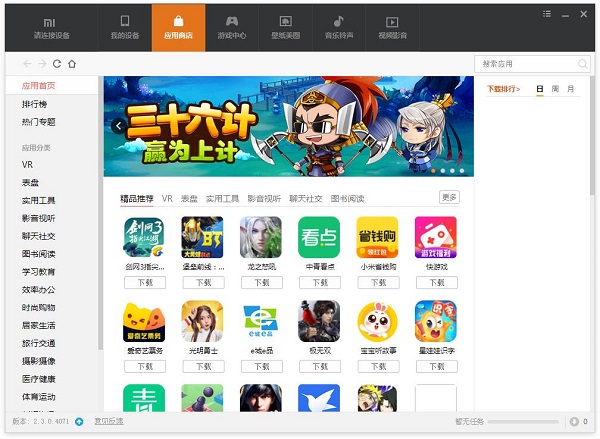
三、全新的游戏中心、壁纸美图、音乐铃声、视频影音,内容丰富,层次清晰,下载便捷。
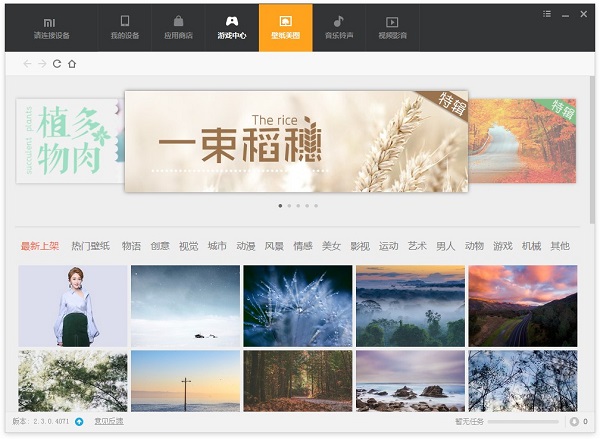
四、小米手机助手还可以非常方便的帮助您手机系统升级以及刷机。
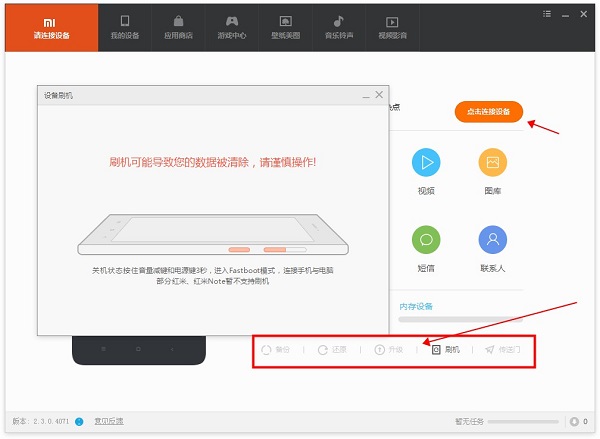
五、温馨提示:目前小米手机助手提供的功能选项中,“游戏中心”界面打开后直接提示页面404,目前该功能是无法使用的!
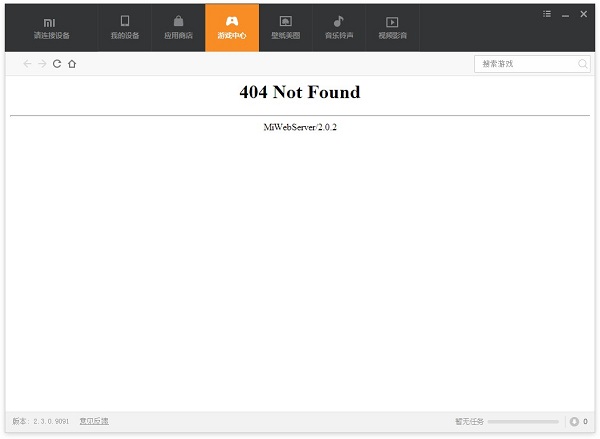
小米手机助手电脑版常见问题
小米手机连接不上手机助手怎么办?
方法一、检查数据线
首先应该检查小米手机与电脑是否连接好,电脑USB接口是否正常。

方法二、打开USB调试
必须开启USB调试模式,新版小米助手连接小米手机已经无需开启USB调试,如果连接不上,请重启手机即可。
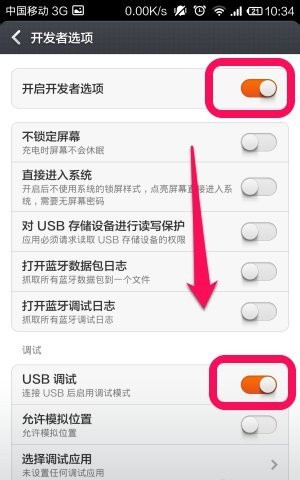
方法三、安装手机驱动
USB调试开启后,依旧连接不上小米手机助手的话,那么检查一下小米手机的驱动是否安装正确。第一次将小米手机连接电脑,必须安装驱动,一般小米助手可以协助我们完成驱动安装。
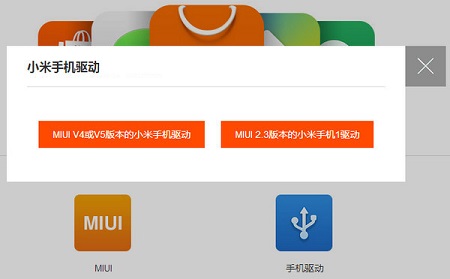
方法四、其他助手相冲突
检查一下有没有同时打开几类助手软件,同时打开会冲突,关闭了再试试。
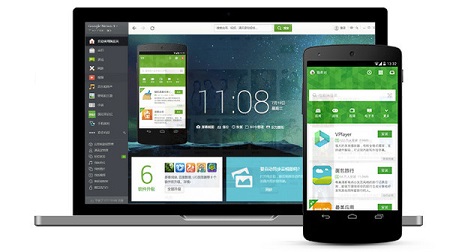
方法五、升级到最新版
小米手机助手已经升级到最新的小米助手2.0正式版了,支持最新的MIUI 6,如果以上方法无法解决,建议升级版本试试。
为什么不能共享上网?
首先查看一下助手的设置里,开启共享上网选项是否勾选,手机通知栏里的共享上网开关是否打开。如果都已经打开,还是不恩能够共享上网,请重启手机后连接。
之前的备份找不到了,提示设备尚未备份?
电脑端的备份没有消失,是因为刷机到了跨版本的rom,导致不能识别之前的备份。出现这种情况,建议刷回原来的系统版本,然后用助手还原,再进行手机系统升级。
小米手机助手与华为手机助手对比
华为手机助手:通过电脑可以帮助华为手机用户进行管理手机数据联系人同步,短信、音乐、图片、截屏,程序手机管理软件,还可以登录华为应用商店,音乐商店。
小米手机助手:小米手机助手官方版,操作更便捷,轻松管理手机里的app、图片、音乐、视频等,支持一键升级手机系统,数据备份还原,功能十分强大。
小米手机助手与华为手机助手两款软件各有特色,都能够帮助用户管理自己的手机,华为手机助手侧重于华为手机和平板,小米手机助手侧重于小米手机,用户可以根据自己的需要进行下载。
小米手机助手电脑版更新日志
1、小米助手修改备份还原提示字样;
2、修复其他已知bug。